Remediere: Epson Scan nu poate comunica cu scanerul
Publicat: 2023-10-04Te lupți cu „Epson Scan Communicate with the Scanner” pe Windows 10, 11? Nimic de care să vă faceți griji, iată câteva soluții cele mai viabile care vă ajută să scăpați de problemă. Continuați lectură!
Când vine vorba de achiziționarea de scanere de calitate industrială, scanerele Epson sunt destul de populare în rândul oamenilor. Scanerele și imprimantele Epson sunt binecunoscute pentru funcționalitatea lor puternică și capacitatea de a scana/tipări imagini și documente clare. Dar, recent, mulți utilizatori de PC-uri Windows au fost martori la o problemă cu scanerele lor Epson, în care scanerul nu reușește să scaneze pentru niciun fel de document. Și, acest lucru duce la o eroare care spune „Nu se poate comunica cu scanerul”. Vorbind despre eroare, aceasta s-ar fi putut întâmpla din diferite motive, de la configurația incorectă a rețelei până la driverele de scanare problematice. Dar, indiferent de motiv, vestea bună este că eroarea poate fi rezolvată, ușor și rapid.
Deci, nu intrați în panică, dacă primiți această eroare, nu sunteți singuri. În plus, este adesea foarte ușor să o rezolvi.
4 soluții pentru a remedia scanarea Epson nu poate comunica cu scanerul
Mai jos sunt enumerate câteva soluții încercate și testate care au ajutat mulți utilizatori să remedieze aceeași problemă. Deci, oricare dintre trucuri te-ar putea ajuta și pe tine. Pur și simplu mergeți în jos până când eroarea Epson Scan Cannot Communicate with the Scanner este remediată.
Soluția 1: Utilizați adresa IP corectă
Mesajul de eroare „EPSON Scan nu poate comunica cu scanerul” poate fi generat de o adresă IP eronată introdusă în Setările scanerului Epson. Pentru a verifica dacă adresa IP a scanerului dvs. Epson este corectă, urmați pașii de mai jos:
Pasul 1: apăsați în totalitate tastele Win + E de la tastatură. Apoi, faceți clic dreapta pe dispozitivul Epson pe care doriți să-l configurați și selectați opțiunea Proprietăți .
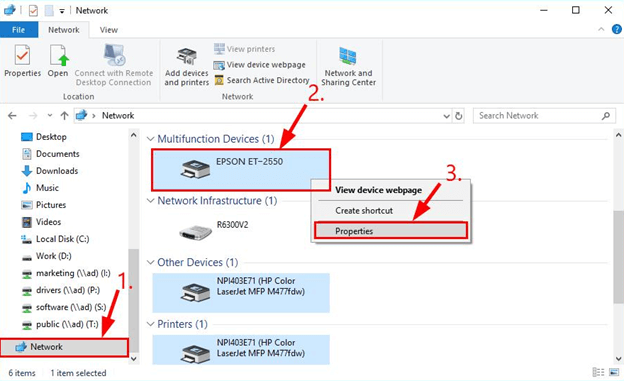
Pasul 2: Copiați adresa IP. 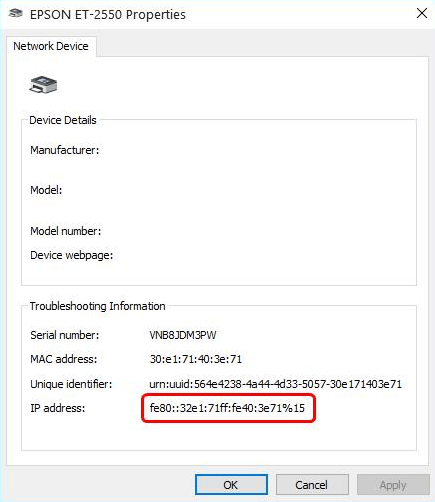
Pasul 3: Lansați aplicația Epson Scan Settings.
Pasul 4: Faceți clic pe butonul Ștergere aflat sub Adresa scanerului de rețea pentru a scăpa de scanerul existent.
Pasul 5: Doar adăugați...
Pasul 6: Selectați opțiunea Introduceți adresa, apoi copiați noua adresă IP și inserați-o în casetă înainte de a face clic pe butonul OK.
Pasul 7: Faceți clic pe butonul Test situat în secțiunea Stare scaner din caseta Setări Epson Scan pentru a verifica și a vedea dacă problema cu EPSON Scan care nu poate interacționa cu scanerul a fost rezolvată. Dacă problema continuă să apară, continuați cu celelalte soluții de mai jos.
Citiți și: Cum să descărcați driverele de imprimantă Epson pentru Windows 10/8/7
Soluția 2: actualizați driverul scanerului
Este posibil să aveți această problemă deoarece utilizați un driver de scaner învechit sau incompatibil. Prin urmare, ar trebui să încercați să actualizați driverul pentru scanerul dvs. pentru a verifica dacă acest lucru rezolvă problema. Puteți actualiza manual driverul, dar dacă nu aveți timp sau nu aveți nevoie de experiență, puteți utiliza Win Riser Driver Updater pentru a face acest lucru în mod automat.
Win Riser Driver Updater va identifica automat configurația computerului dvs. și va căuta driverele adecvate pentru dispozitiv. Pentru a fi mai specific, nu trebuie să aveți o înțelegere precisă a sistemului de operare pe care îl folosește computerul dvs., nu trebuie să vă riscați să descărcați și să instalați driverul incorect, în plus, nu trebuie să vă panicați pentru a face greșeli. la efectuarea descărcărilor driverului. Totul este îngrijit de Win Riser Driver Updater.
Indiferent dacă utilizați versiunea gratuită a Win Riser Driver Updater sau ediția plătită, aveți posibilitatea de a vă actualiza automat driverele. Dar, folosind versiunea Pro, aveți nevoie doar de două clicuri pentru a face acest lucru (și, de asemenea, obțineți asistență tehnică completă, plus o garanție că vă puteți primi banii înapoi în 60 de zile):

Pasul 1: Din butonul de mai jos, descărcați Win Riser Driver Updater.
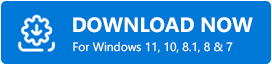
Pasul 2: Urmați expertul și instrucțiunile de pe ecran pentru a finaliza instalarea.
Pasul 3: Odată instalat, lansați-l pe sistemul dvs. și faceți clic pe butonulScanare .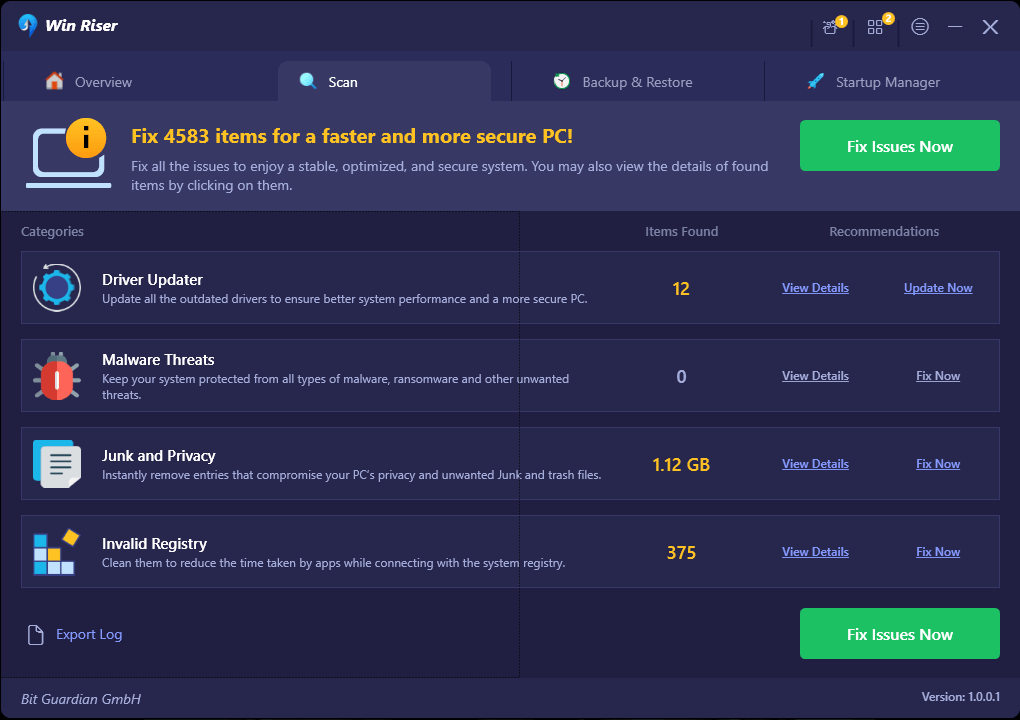
Pasul 4: Așteptați ca scanarea să se termine. După aceea, faceți clic peRemediați problemele acum .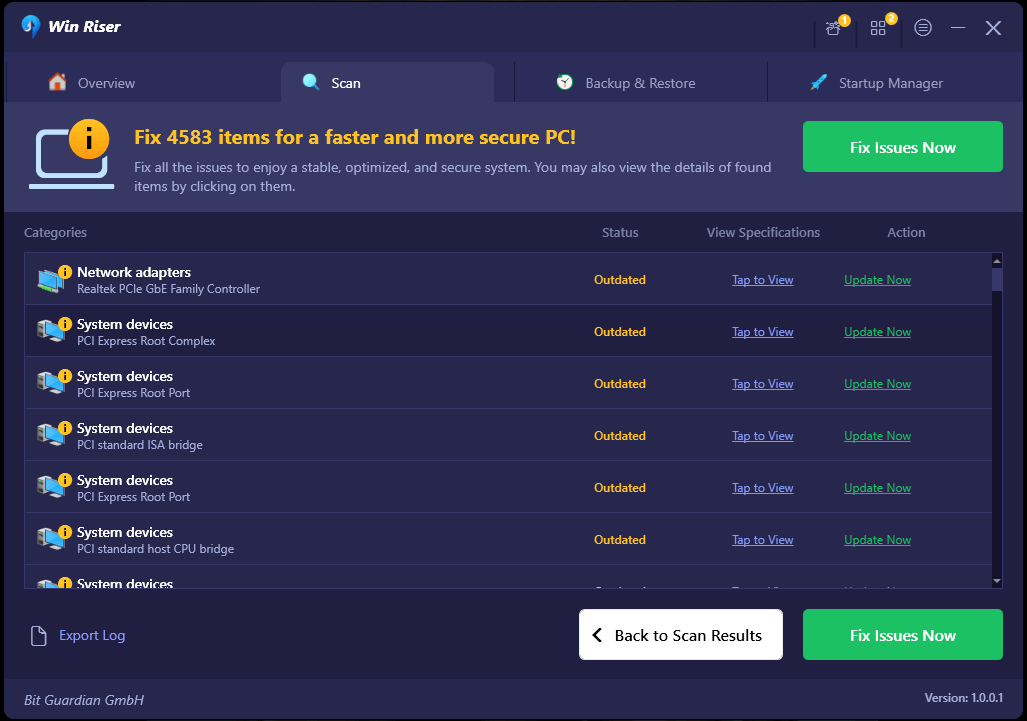
Pasul 5: În sfârșit, pentru ca modificările să intre în vigoare, va trebui să reporniți computerul.
Asta e tot! Verificați dacă problema Epson Scan nu poate comunica cu scanerul a fost rezolvată sau nu. Dacă da, e fantastic! Cu toate acestea, dacă mai aveți probleme, încercați o altă soluție enumerată mai jos.
Citiți și: Scanerul Epson [remediat] nu funcționează în Windows 10
Soluția 3: rulați utilitarul cu drepturi de administrator
Programele care au nevoie de informații/date din surse externe au adesea nevoie de drepturi de administrator pentru a finaliza activitățile fără nicio intervenție și verificări de securitate. Prin urmare, puteți încerca să utilizați Epson Scan în timp ce sunteți autentificat ca administrator pentru a vedea dacă acest lucru ar rezolva sau nu problema. Pentru a face acest lucru, urmați pașii menționați mai jos.
Pasul 1: Faceți clic pe butonul Proprietăți după ce faceți clic dreapta pe pictograma Epson Scan.
Pasul 2: Pentru a activa compatibilitatea, alegeți fila Compatibilitate și bifați casetele disponibile înainte de opțiunea care spune Rulați acest program în modul de compatibilitate pentru Windows 10/11 și apoi porniți acest program cu privilegii administrative. După aceea, alegeți butonul OK . 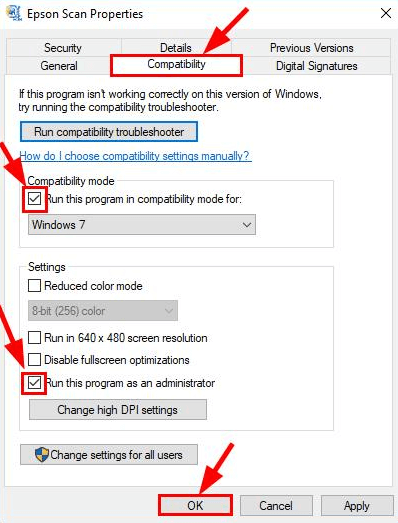
Pasul 3: Asigurați-vă că verificați pentru a vă asigura că problema cu scanarea Epson nu poate comunica cu scanerul a fost remediată.
Citiți și: Descărcarea și actualizarea driverului scanerului foto Epson Perfection V600
Soluția 4: Instalați cele mai recente actualizări de sistem
Niciuna dintre soluțiile de mai sus nu a funcționat? Nimic de care să vă faceți griji, aceasta este o ultimă soluție pe care o puteți lua în considerare pentru a remedia Epson Scan Nu poate comunica cu scanerul pe Windows 10, 11. Microsoft Windows lansează în mod regulat cele mai recente actualizări de sistem, remedieri de erori, îmbunătățiri de performanță, corecții de securitate robuste, și alte îmbunătățiri pentru a asigura o mai bună consistență. Aceasta înseamnă că instalarea celor mai recente actualizări vă ajută să găsiți și să remediați toate problemele din sistemul dvs., inclusiv problema scanerului Epson. Pentru a face acest lucru, urmați pașii de mai jos:
Pasul 1: Pe tastatură, apăsați tastele Windows + I pentru a invoca Setările Windows.
Pasul 2: Apoi, căutați și faceți clic pe opțiunea Actualizare și securitate. 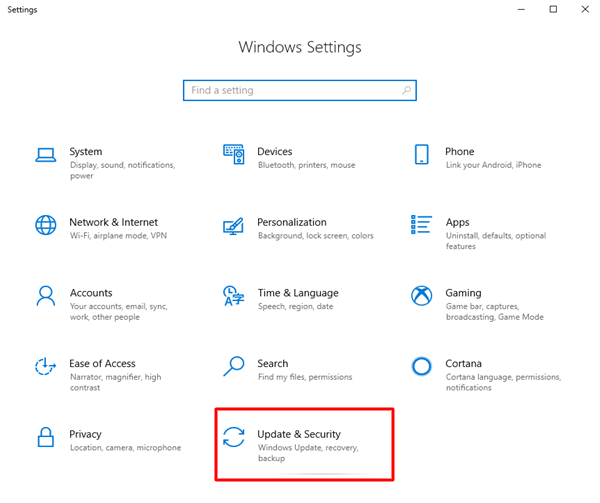
Pasul 3: În fereastra următoare, asigurați-vă că verificați dacă Windows Update este selectat din panoul de meniu din stânga.
Pasul 4: În sfârșit, faceți clic pe Verificați actualizări .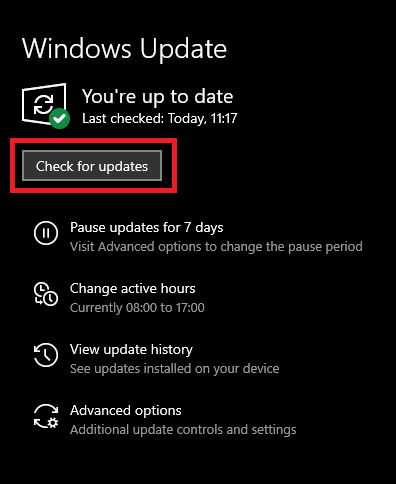
Acum, așteptați până când Windows caută cel mai recent sistem, precum și actualizări de drivere și le instalează pe cele disponibile. După ce ați terminat, reporniți computerul pentru a aplica drivere noi.
Citiți și: Descărcarea, instalarea și actualizarea driverului scanerului Epson ES-400 pentru PC Windows
Cum să remediați „Epson Scan nu poate comunica cu scanerul” pe computer: explicat
Acum că ați învățat mai multe tactici pentru a găsi și a remedia toate problemele posibile legate de scanerul dvs. Epson, sperăm că veți putea profita la maximum de scanerul dvs. Deci, asta a fost totul despre cum să rezolvi eroarea „Nu se poate comunica cu scanerul” pe Windows 10, 11. Vă rugăm să ne spuneți în secțiunea de comentarii de mai jos care soluție a făcut minuni pentru dvs. În plus, vă rugăm să nu ezitați să trimiteți întrebările, îndoielile și alte sugestii în zona de comentarii de mai jos.
În cele din urmă, puteți să vă abonați la Newsletter-ul nostru și să ne urmăriți pe Social Media (Facebook, Twitter, Instagram) pentru a nu rata nicio actualizare.
